- Προβλήματα με τη χρήση σκληρού δίσκου μπορεί να επιβραδύνουν ή ακόμη και να παγώσουν το σύστημά σας και να προκαλέσουν άλλα προβλήματα.
- Εάν τα προβλήματα χρήσης του δίσκου συμβούν ακόμη και αν έχετε μόνο μερικά προγράμματα εκτελέστε ακολουθήστε αυτόν τον οδηγό για να διορθώσετε αυτό το ζήτημα.
- Για οποιαδήποτε άλλα προβλήματα με τον υπολογιστή σας, επισκεφθείτε το Ενότητα τεχνικής αντιμετώπισης προβλημάτων.
- Εξερευνήστε μας Κέντρο Windows 10 για μια εντυπωσιακή συλλογή ειδικών άρθρων στα Windows 10.

- Κατεβάστε το εργαλείο επισκευής Restoro PC που συνοδεύεται από κατοχυρωμένες τεχνολογίες (διαθέσιμο δίπλωμα ευρεσιτεχνίας εδώ).
- Κάντε κλικ Εναρξη σάρωσης για να βρείτε ζητήματα των Windows που θα μπορούσαν να προκαλέσουν προβλήματα στον υπολογιστή.
- Κάντε κλικ Φτιάξ'τα όλα για να διορθώσετε προβλήματα που επηρεάζουν την ασφάλεια και την απόδοση του υπολογιστή σας
- Το Restoro κατεβάστηκε από 0 αναγνώστες αυτόν τον μήνα.
Μερικές φορές, ο υπολογιστής σας μπορεί να εκτελεστεί αργά ακόμη και αν έχετε μόνο λίγα προγράμματα που εκτελούνται. Και όταν ελέγχετε το Διαχειριστής εργασιών για να μάθετε τι είναι λάθος, μπορεί να σας δείξει τη χρήση δίσκου στο 100%.
Ευτυχώς, αυτό δεν είναι το πιο δύσκολο πρόβλημα να επιλυθεί. Δείτε μερικές λύσεις παρακάτω.
Η υψηλή χρήση δίσκου μπορεί να είναι προβληματική και να κάνει το σύστημά σας να παγώσει και να αντιμετωπίσει άλλα προβλήματα. Μιλώντας για προβλήματα δίσκου, ακολουθούν ορισμένα σχετικά ζητήματα που ανέφεραν οι χρήστες:
- Η χρήση του δίσκου αυξάνεται σε 100 Windows 10 - Πολλοί χρήστες ανέφεραν ότι η χρήση του δίσκου τους φτάνει τα 100 στα Windows 10. Αυτό μπορεί να προκληθεί από το πρόγραμμα προστασίας από ιούς, οπότε φροντίστε να το απενεργοποιήσετε ή να προσπαθήσετε να μεταβείτε σε διαφορετικό λογισμικό προστασίας από ιούς.
- Χρήση φορητού υπολογιστή HP 100 δίσκων Windows 10 - Αυτό το ζήτημα μπορεί να εμφανιστεί και σε φορητούς υπολογιστές και εάν αντιμετωπίσετε αυτό το πρόβλημα στον φορητό υπολογιστή σας, φροντίστε να δοκιμάσετε όλες τις λύσεις από αυτό το άρθρο.
- Πάγωμα χρήσης δίσκου Windows 10 100 - Σύμφωνα με τους χρήστες, μερικές φορές ο υπολογιστής σας μπορεί να παγώσει μόλις η χρήση του δίσκου φτάσει τα 100. Αυτό μπορεί να είναι ένα μεγάλο πρόβλημα και, για να το επιδιορθώσετε, συνιστάται να απενεργοποιήσετε ορισμένες υπηρεσίες και να ελέγξετε αν αυτό βοηθά.
- Η χρήση του δίσκου κολλήθηκε στα 100 - Εάν αντιμετωπίζετε αυτό το πρόβλημα, ίσως χρειαστεί να επανεγκαταστήσετε ή να ενημερώσετε το πρόγραμμα οδήγησης SATA και να ελέγξετε αν αυτό λύνει το πρόβλημα για εσάς.
Πώς μπορώ να διορθώσω τα κλειδώματα χρήσης δίσκου στα Windows 10;
1. Επανεγκαταστήστε το πρόγραμμα οδήγησης SATA AHCI
- Ανοιξε Μενού Win + X και επιλέξτε Διαχειριστή της συσκευής από τη λίστα.
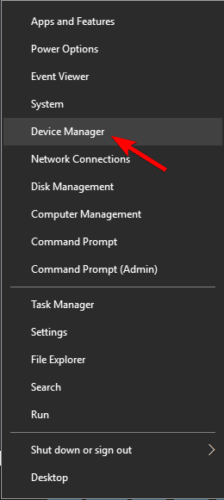
- Στο Ελεγκτές αποθήκευσης Εντοπίστε τον τρέχοντα ελεγκτή σας, κάντε δεξί κλικ και επιλέξτε Ενημέρωση προγράμματος οδήγησης.
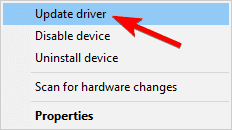
- Επιλέγω Περιηγηθείτε στον υπολογιστή μου για λογισμικό προγράμματος οδήγησης.
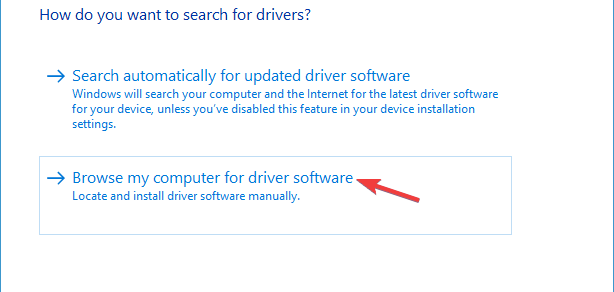
- Τώρα επιλέξτε Επιτρέψτε μου να διαλέξω από μια λίστα διαθέσιμων προγραμμάτων οδήγησης στον υπολογιστή μου.
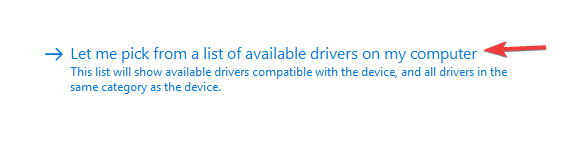
- Επιλέγω Τυπικός ελεγκτής AHCI από τη λίστα και εγκαταστήστε την.
Πολλοί χρήστες ανέφεραν ότι το τυπικό πρόγραμμα οδήγησης προκάλεσε το πρόβλημα για αυτούς, οπότε αν θέλετε να επιλύσετε μόνιμα το πρόβλημα, συνιστάται να κατεβάσετε το πιο πρόσφατο πρόγραμμα οδήγησης από το μητρική πλακέτα κατασκευαστής.

Η μη αυτόματη λήψη προγραμμάτων οδήγησης μπορεί να είναι μια κουραστική εργασία, αλλά εάν θέλετε να ενημερώσετε όλα τα προγράμματα οδήγησης με ένα μόνο κλικ, σας συνιστούμε να δοκιμάσετε DriverFix λογισμικό.
Συχνά, είναι δύσκολο να βρείτε το πρόγραμμα οδήγησης SATA, αλλά αυτό το επαγγελματικό εργαλείο θα συγκρίνει το δικό σας με μια βάση δεδομένων cloud και θα εγκαταστήσει την κατάλληλη σε δευτερόλεπτα.
Είναι εξαιρετικά γρήγορο γιατί αφού εκτελέσετε το DriverFix, ξεκινά τη σάρωση του Η / Υ αυτομάτως. Και δεν ενημερώνει μόνο τον παλιό σας οδηγό, αλλά φροντίζει επίσης για τα κατεστραμμένα ή ακόμη και τα χαμένα προγράμματα οδήγησης.

Μετά τη σάρωση, απλώς πρέπει να επιλέξετε ποια προγράμματα οδήγησης θέλετε να εγκαταστήσετε ή να κάνετε κλικ στο πλαίσιο επιλογής Επιλογή όλων εάν θέλετε να εγκαταστήσετε όλα αυτά.

DriverFix
Εγκαταστήστε το πρόγραμμα οδήγησης SATA και διορθώστε όλα τα άλλα προγράμματα οδήγησης σε λίγα δευτερόλεπτα με το DriverFix!
Επισκέψου την ιστοσελίδα
2. Ελέγξτε το antivirus σας
Σύμφωνα με τους χρήστες, ενδέχεται να προκύψουν κλειδώματα χρήσης δίσκου λόγω του λογισμικού προστασίας από ιούς. Το antivirus σας μπορεί να είναι απαιτητικό για τους πόρους σας και αυτό μπορεί να προκαλέσει την εμφάνιση προβλημάτων.
Για να διορθώσετε αυτό το πρόβλημα, δοκιμάστε να απενεργοποιήσετε ορισμένες δυνατότητες προστασίας από ιούς και ελέγξτε αν αυτό βοηθά. Εναλλακτικά, μπορείτε επίσης να απενεργοποιήσετε εντελώς το πρόγραμμα προστασίας από ιούς και να ελέγξετε αν αυτό βοηθά.
Εάν το πρόβλημα παραμένει, ίσως χρειαστεί να καταργήσετε το πρόγραμμα προστασίας από ιούς και να μεταβείτε σε διαφορετική λύση προστασίας από ιούς.
Εκτελέστε μια σάρωση συστήματος για να ανακαλύψετε πιθανά σφάλματα

Κατεβάστε το Restoro
Εργαλείο επισκευής υπολογιστή

Κάντε κλικ Εναρξη σάρωσης για να βρείτε ζητήματα Windows.

Κάντε κλικ Φτιάξ'τα όλα για την επίλυση προβλημάτων με τις κατοχυρωμένες τεχνολογίες.
Εκτελέστε σάρωση υπολογιστή με Restoro Repair Tool για να βρείτε σφάλματα που προκαλούν προβλήματα ασφαλείας και επιβράδυνση. Αφού ολοκληρωθεί η σάρωση, η διαδικασία επισκευής θα αντικαταστήσει τα κατεστραμμένα αρχεία με νέα αρχεία και στοιχεία των Windows.
Εάν θέλετε ένα πρόγραμμα προστασίας από ιούς που θα σας προστατεύει από όλες τις απειλές, σας προτείνουμε να δοκιμάσετε Bitdefender Antivirus Plus.
Αυτό το εργαλείο είναι ένα πολλαπλό βραβευμένο λογισμικό που παρέχει μεγάλη προστασία και θα πρέπει να μπορεί να αφαιρέσει όλα τα κακόβουλα προγράμματα από τον υπολογιστή σας.
Εάν τα κλειδώματα χρήσης δίσκου από τα Windows 10 προκαλούνται από το παλιό σας πρόγραμμα προστασίας από ιούς, η εγκατάσταση του Bitdefender Antivirus Plus θα τερματίσει αυτό το πρόβλημα για πάντα.
Αυτό συμβαίνει επειδή δεν επηρεάζει το σύστημά σας και έχει πολύ χαμηλό αντίκτυπο στους πόρους του υπολογιστή σας.
Το παρακάτω πακέτο περιέχει επίσης μία παρέμβαση με Bitdefender Computer Tune-up, ένα φοβερό εργαλείο που θα μετατρέψει τον υπολογιστή σας σε ένα καλά λαδωμένο μηχάνημα.

Bitdefender Antivirus Plus
Το Bitdefender θα επιλύσει τυχόν προβλήματα που προκαλούνται από το παλιό σας λογισμικό προστασίας από ιούς και θα διατηρήσει τον υπολογιστή σας ασφαλές από οποιεσδήποτε απειλές!
Παρ'το τώρα
3. Διακοπή αναζήτησης των Windows
- Τύπος Πλήκτρο Windows + X και επιλέξτε Γραμμή εντολών (Διαχειριστής) από το μενού.
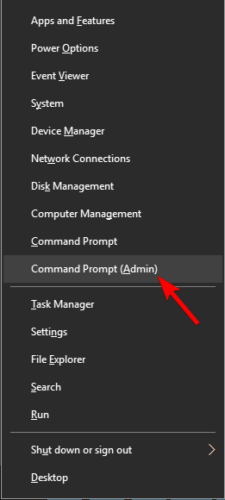
- Τύπος net.exe σταματήστε την αναζήτηση των Windows και πατήστε Εισαγω.
Σημείωση: Η υπηρεσία θα πρέπει να σταματήσει και το πρόβλημα με τη χρήση δίσκου να επιλυθεί. Λάβετε υπόψη ότι πρόκειται για μια προσωρινή λύση, επομένως θα πρέπει να την επαναλαμβάνετε κάθε φορά που ξεκινάτε τον υπολογιστή σας.
4. Απενεργοποιήστε τις υπηρεσίες BITS, Superfetch και Windows Search
- Τύπος Πλήκτρο Windows + R και εισάγετε services.msc. Τώρα κάντε κλικ Εντάξει ή πατήστε Εισαγω.
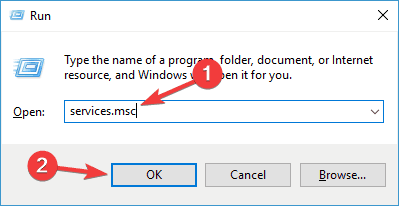
- Πότε Υπηρεσίες ανοίγει το παράθυρο, εντοπίστε Έξυπνη Υπηρεσία Μεταφοράς στο Παρασκήνιο και κάντε διπλό κλικ για να ανοίξετε τις ιδιότητές του.
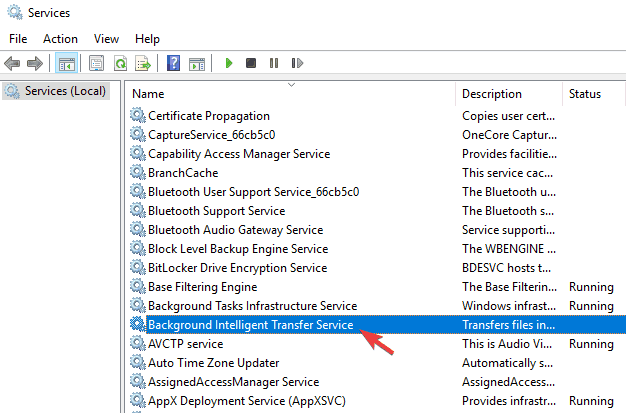
- Σειρά Τύπος εκκίνησης προς την άτομα με ειδικές ανάγκες και κάντε κλικ στο Να σταματήσει κουμπί για διακοπή της υπηρεσίας.
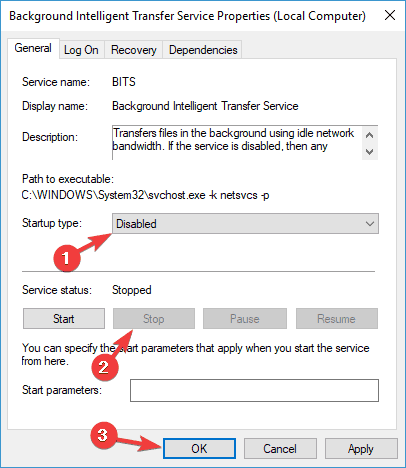
- Κάντε το ίδιο για το Superfetch και Αναζήτηση Windows Υπηρεσίες.
- επανεκκινήστε τον υπολογιστή σας και ελέγξτε αν το πρόβλημα παραμένει.
Σημείωση: Λάβετε υπόψη ότι ορισμένες λειτουργίες ενδέχεται να μην λειτουργούν πια μετά την απενεργοποίηση αυτών των υπηρεσιών, οπότε αν αντιμετωπίσετε νέα προβλήματα, ίσως θέλετε να επιστρέψετε στην ενεργοποίηση αυτών των υπηρεσιών.
5. Βεβαιωθείτε ότι το σύστημά σας είναι ενημερωμένο

- Τύπος Κλειδί Windows + I για να ανοίξετε το Ρυθμίσεις εφαρμογή.
- Τώρα πλοηγηθείτε στο Ενημέρωση και ασφάλεια Ενότητα.
- Κάντε κλικ Ελεγχος για ενημερώσεις κουμπί.
Εάν υπάρχουν διαθέσιμες ενημερώσεις, θα ληφθούν αυτόματα στο παρασκήνιο και θα εγκατασταθούν μόλις επανεκκινήσετε τον υπολογιστή σας. Μόλις ο υπολογιστής σας είναι ενημερωμένος, ελέγξτε εάν το πρόβλημα με τη χρήση δίσκου εξακολουθεί να εμφανίζεται.
6. Μετάβαση σε λειτουργία υψηλής απόδοσης
- Τύπος Κλειδί Windows + S και εισάγετε ρυθμίσεις ισχύος. Επιλέγω Ρυθμίσεις ισχύος & ύπνου από το μενού.

- Τώρα επιλέξτε Πρόσθετες ρυθμίσεις ισχύος.
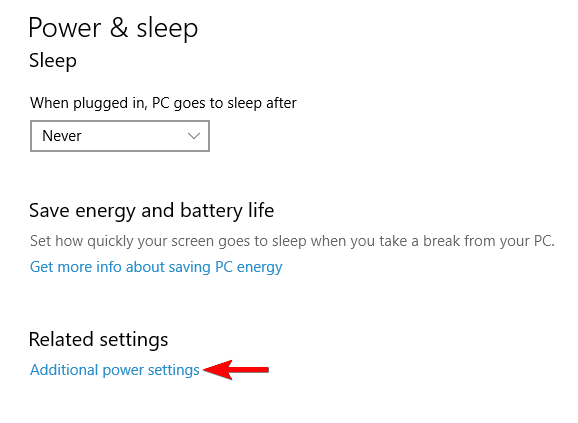
- Επίλεξε το Υψηλή απόδοση σχέδιο ισχύος.
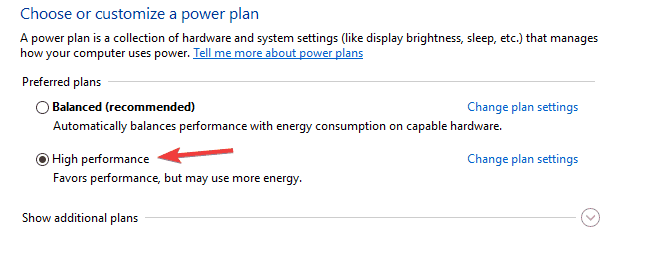
Σημείωση: Λάβετε υπόψη ότι η χρήση του σχεδίου ισχύος υψηλής απόδοσης θα αυξήσει την κατανάλωση ενέργειας και θα επηρεάσει τη διάρκεια ζωής της μπαταρίας σας.
7. Επαναφέρετε την εικονική μνήμη
- Τύπος Κλειδί Windows + S και εισάγετε προχωρημένος. Επιλέγω Προβολή σύνθετων ρυθμίσεων συστήματος από τη λίστα αποτελεσμάτων.
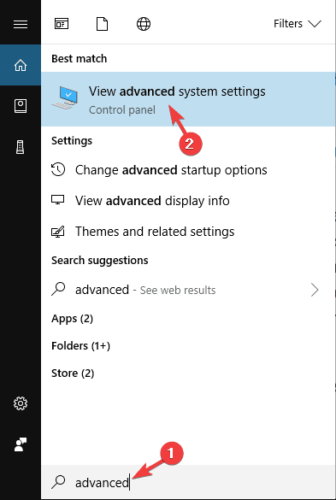
- Κάντε κλικ στο Ρυθμίσεις κουμπί στο Προχωρημένος Ενότητα.
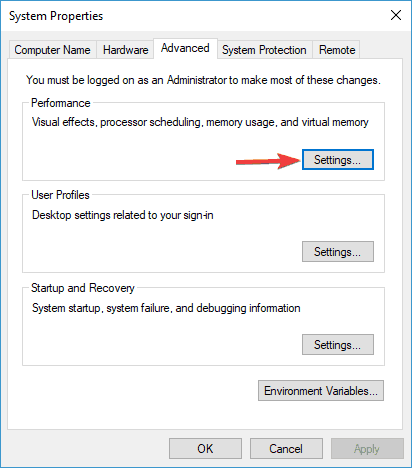
- μεταβείτε στο Προχωρημένος καρτέλα> επιλέξτε Αλλαγή στην εικονική μνήμη κατηγορία.
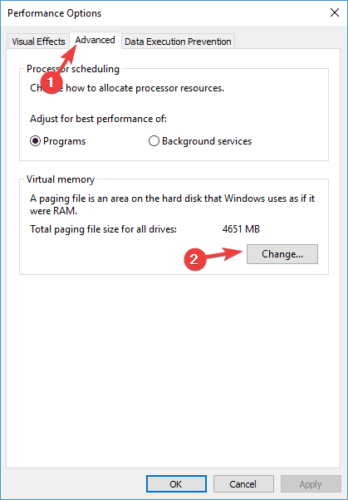
- Βεβαιωθείτε ότι το κουτί πριν Διαχειριστείτε αυτόματα το μέγεθος του αρχείου σελιδοποίησης για όλες τις μονάδες δίσκου είναι απενεργοποιημένη.
- Επιλέξτε τη μονάδα παραθύρου, ορίστε τον αριθμό που θέλετε και, στη συνέχεια, πατήστε Σειρά και Εντάξει.
- Διαγραφή όλων των αρχείων.
8. Δοκιμάστε μια διαφορετική μονάδα δίσκου
 Μερικές φορές μπορεί να προκύψουν κλειδώματα χρήσης δίσκου λόγω του σκληρού δίσκου σας. Ο σκληρός σας δίσκος ενδέχεται να μην είναι συμβατός με το πρόγραμμα οδήγησης του ελεγκτή και αυτό μπορεί να οδηγήσει σε αυτό το ζήτημα. Εάν η δοκιμή διαφορετικών προγραμμάτων οδήγησης ελεγκτή δεν λειτουργεί, ίσως θελήσετε να σκεφτείτε να αποκτήσετε διαφορετική μονάδα δίσκου.
Μερικές φορές μπορεί να προκύψουν κλειδώματα χρήσης δίσκου λόγω του σκληρού δίσκου σας. Ο σκληρός σας δίσκος ενδέχεται να μην είναι συμβατός με το πρόγραμμα οδήγησης του ελεγκτή και αυτό μπορεί να οδηγήσει σε αυτό το ζήτημα. Εάν η δοκιμή διαφορετικών προγραμμάτων οδήγησης ελεγκτή δεν λειτουργεί, ίσως θελήσετε να σκεφτείτε να αποκτήσετε διαφορετική μονάδα δίσκου.
Πολλοί χρήστες ανέφεραν ότι έλαβαν SSD ή διαφορετικό σκληρός δίσκος επιδιορθώθηκε το πρόβλημα για αυτούς, οπότε ίσως θέλετε να το δοκιμάσετε.
Το κλείδωμα χρήσης δίσκου μπορεί να είναι ένα μεγάλο πρόβλημα, αλλά ελπίζουμε ότι καταφέρατε να λύσετε αυτό το ζήτημα χρησιμοποιώντας μία από τις λύσεις μας.
 Εξακολουθείτε να αντιμετωπίζετε προβλήματα;Διορθώστε τα με αυτό το εργαλείο:
Εξακολουθείτε να αντιμετωπίζετε προβλήματα;Διορθώστε τα με αυτό το εργαλείο:
- Κάντε λήψη αυτού του εργαλείου επισκευής υπολογιστή βαθμολογήθηκε Μεγάλη στο TrustPilot.com (η λήψη ξεκινά από αυτήν τη σελίδα).
- Κάντε κλικ Εναρξη σάρωσης για να βρείτε ζητήματα των Windows που θα μπορούσαν να προκαλέσουν προβλήματα στον υπολογιστή.
- Κάντε κλικ Φτιάξ'τα όλα για την επίλυση προβλημάτων με τις κατοχυρωμένες τεχνολογίες (Αποκλειστική έκπτωση για τους αναγνώστες μας).
Το Restoro κατεβάστηκε από 0 αναγνώστες αυτόν τον μήνα.


